=============>per windows
L'ESEGUIBILE
http://download.blender.org/release/Blender2.45/blender-2.45-windows.exe
IL FILE ZIPPATO
http://download.blender.org/release/Blender2.45/blender-2.45-windows.zip
============>LINUX
http://download.blender.org/release/Blender2.45/blender-2.45-linux-glibc236-py24-i386.tar.bz2
codice sorgente
http://download.blender.org/release/Blender2.45/blender-2.45-linux-glibc236-py25-i386.tar.bz2
===========> MAC (processore-POWERPC)
http://download.blender.org/release/Blender2.45/blender-2.45-OSX-10.3-py2.3-powerpc.zip
(processore intel)
http://download.blender.org/release/Blender2.45/blender-2.45-OSX-10.3-py2.3-intel.tar.bz2
dopo le premesse per scaricare blender per il vostro sistema operativo andiamo al tutorial
DOVRETE AVERE LO SCHERMO SIMILE A QUESTO DOPO L'INSTALLAZIONE

OK adesso si comincia!
PREMETE F7 così facendo andrete nella sezione "fisica" del programma ok
adesso la vostra schermata è questa
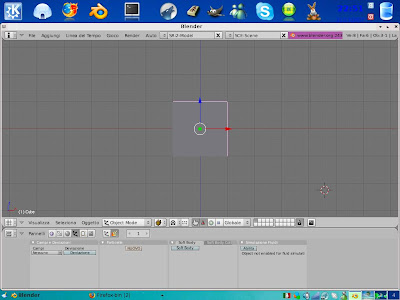 Adesso premete particle da me c'è scritto particelle (lo tradotto in italiano il mio blender)
Adesso premete particle da me c'è scritto particelle (lo tradotto in italiano il mio blender)dopo che entrate in modalità particelle dovete creare l'effetto particelle quindi cambiate
CLICCAND OSU PARTICLE O PARTICELLE vi troverete così!
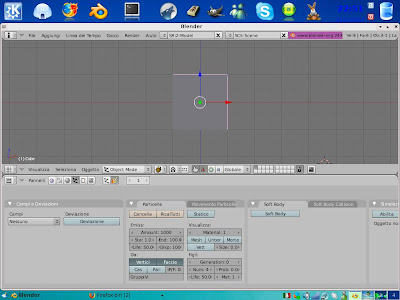
e cliccate solo quello che faccio io per capire il "TRUCCO"se si può chiamare tale!
poi più avanti potete fate le diavolerie che volete ma per adesso è importante capire come funziona!
adesso premete i tasti statico e animate comparirà i tasti e i parametri quindi cliccate su : MESH,UNBOR,MORTE,vett
mesh renderzza anche cio che emette
UNBOR è per vederli prima che le particelle sono finite quindi si chiamano morte!
morte quando le particelle sono morte e restano nella scena adesso dovreste avere una cosa del genere
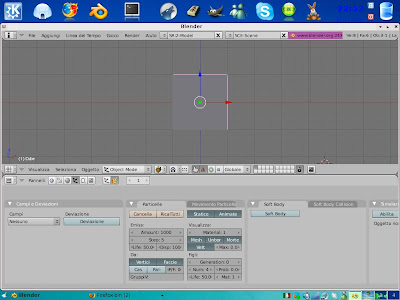
ok se allora siete in questo passaggio siete ad un buon punto andate nella etichetta vicina move particle cioè il movimento delle patricelle dovrete avere una cosa del genere
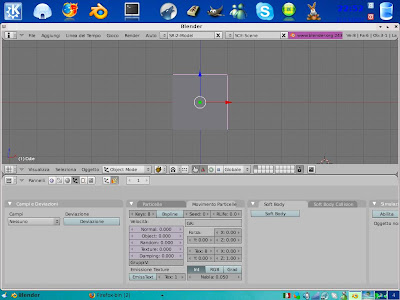 aumenta le "normal" cioè le normali il le ho messe a0.10 ma le potete mettere di più il valore ovviamente lo messo piccolo per farvelo ricordare meglio il valore!
aumenta le "normal" cioè le normali il le ho messe a0.10 ma le potete mettere di più il valore ovviamente lo messo piccolo per farvelo ricordare meglio il valore!
ok adesso dovreste avere una schermata del genere
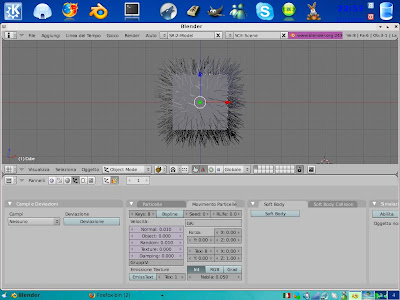 signore e signori siete arrivati un un punto molto critico perché state quasi finendo
signore e signori siete arrivati un un punto molto critico perché state quasi finendo
:-D e fra poco ci lasciamo :-( però non disperatevi che io la prossima volta faccio altri tutorial di blender :-) adesso vi spiego cosa sono le normali random e altre diavolerie varie
allora NORMALI o NORMAL sono quante sono lunghe le particelle!
random cioè se volete chele vostre particelle SARANNO UN PO PIÙ DISORDINATE girate la visuale premendo O con lo scroll premendolo oppure con i tasti "8" e il sei per avere una inquadratura che facia vedere tutto ciò che avete creato insieme a me ;-P
ok adesso siete all'ultima schermata che dovrebbe spuntarvi come a questa naturalmente non è uguale alla vostra ma spero che sia molto simile alla mia comunque la mia schermata sta qua
 ok adesso un ultimo sforzo, avete visto dove c'e messo il parametro forza?
ok adesso un ultimo sforzo, avete visto dove c'e messo il parametro forza?
se si andate avanti nella lettura in caso contrario cercatelo nella mia immagine!
ci sono i parametri x,y,z sono i valori che volete che le particelle vadano verso quella direzione stabilita da voi ok adesso se siete arrivati qua siete proprio dei fonomeni perchè co nquesto tutorial potete creare i seguenti materiali erba,capelli,barba,piante,acqua ed altro ecco svelat o come ho creato il mio tappeto al link
prato.jpg
villa.jpg
ciao e arrivederci con qualche nuovo tutorial di blender
ciauz! :-P :-) ;-) ;-P
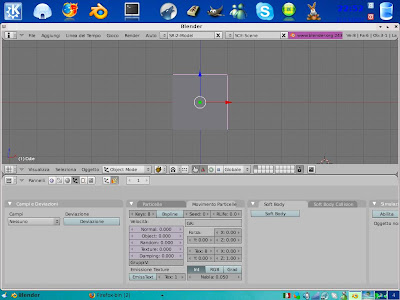 aumenta le "normal" cioè le normali il le ho messe a0.10 ma le potete mettere di più il valore ovviamente lo messo piccolo per farvelo ricordare meglio il valore!
aumenta le "normal" cioè le normali il le ho messe a0.10 ma le potete mettere di più il valore ovviamente lo messo piccolo per farvelo ricordare meglio il valore!ok adesso dovreste avere una schermata del genere
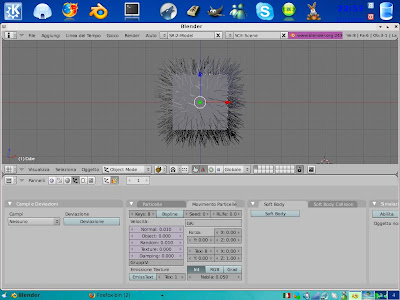 signore e signori siete arrivati un un punto molto critico perché state quasi finendo
signore e signori siete arrivati un un punto molto critico perché state quasi finendo:-D e fra poco ci lasciamo :-( però non disperatevi che io la prossima volta faccio altri tutorial di blender :-) adesso vi spiego cosa sono le normali random e altre diavolerie varie
allora NORMALI o NORMAL sono quante sono lunghe le particelle!
random cioè se volete chele vostre particelle SARANNO UN PO PIÙ DISORDINATE girate la visuale premendo O con lo scroll premendolo oppure con i tasti "8" e il sei per avere una inquadratura che facia vedere tutto ciò che avete creato insieme a me ;-P
ok adesso siete all'ultima schermata che dovrebbe spuntarvi come a questa naturalmente non è uguale alla vostra ma spero che sia molto simile alla mia comunque la mia schermata sta qua
 ok adesso un ultimo sforzo, avete visto dove c'e messo il parametro forza?
ok adesso un ultimo sforzo, avete visto dove c'e messo il parametro forza?se si andate avanti nella lettura in caso contrario cercatelo nella mia immagine!
ci sono i parametri x,y,z sono i valori che volete che le particelle vadano verso quella direzione stabilita da voi ok adesso se siete arrivati qua siete proprio dei fonomeni perchè co nquesto tutorial potete creare i seguenti materiali erba,capelli,barba,piante,acqua ed altro ecco svelat o come ho creato il mio tappeto al link
prato.jpg
villa.jpg
ciao e arrivederci con qualche nuovo tutorial di blender
ciauz! :-P :-) ;-) ;-P
Nessun commento:
Posta un commento